一讲 生成一个含网络支持和WEB浏览器最简单中文PE
WB第一次运行时,因为没有下载project,所以什么都用不了,只有Web和Download两项
WEB项是一个简单的WEB 浏览器,给你查找帮助用
Download项可以下载相关project,点击它
1. 下载WinBuilder:http://www.cr173.com/soft/37736.html
解压后, WINBUILDER子目录只有一个文件WINBUILDER.EXE, 绿色软件,不用安装,可直接运行。

. 运行WinBuilder
双击 "WinBuilder.exe", 出现WinBuilder 界面. WinBuilder只是一个脚本运行器, 所有制作PE的工作由脚本完成,所以必须下载脚本后才能制作PE.

3. 选择下载项目
如下图, 点击Servers, 选择 "Nativeex.boot-land.net" 然后再左边,你可以选择 COMPLETE",
然后再选择 "NativeEx_barebone", "NativeEx_core", "Tools" 三项, 然后点击Download.
下拉选择框中, 选择后,程序会计算你需要选择多少文件
注: BareBone 和 Core 必须一起选择,因为nativeEX_BAREBONE会调用nativeEX_CORE中的文件

4. 项目下载完成
下载完成后, the WB 会重启,重启后,多出了 SCRIPTS选项卡:

5. 选择XP CD源路径
在Source Directory中,点击文件夹图标,选择中文XP或2003安装盘所在路径

6. 运行, 点击Script回到原界面, 什么都不要选择, 直接点击右上角蓝色PLAY图标

完成后, WinBuilder程序会生成ISO文件, 并用qEMU模拟器直接启动运行PE

当然, 这只是一个最简单的学习用PE, 其它的就要靠你自己去完成了.
第二讲: 脚本分析
. nativeEx_barebone -> Basic -> !WBManager
1) Check Tools
此脚本检查 \projects\tools子目录有无相关工具软件, 如果没有的话, 从网上下载.
此脚本只需运行一次下载完所有工具软件即可,以后无需再运行.
脚本单独运行方法: 如下图, 点击CHECKTOOLS, 再按右边绿色PLAY按钮
Bug: 这个脚本会令你遇到WB的第一个BUG
WB074中,下载WB074后,如果把winbuilder.exe直接解压到winbuilder074子目录时,此脚本无法成功运行,子目录必须不含“0”,所以请把子目录改为winbuilder74.
WB075 bata1运行此脚本不报错,但无法用此下载文件,经WB作者确认,此BUG会在WB075 Bata 2中消除。
2)Define Fundamental
此脚本作一些基本定义:
1) SHELL类型: 命令行 / 图形
2) Ramdrive 盘符: B: / R:
3) "Documents and Settings"位置: Ram drive / 系统盘(X:)
如果选择 Ram drive, 必须在Basic -> Shells -> Addons选择一种 Ram drive ( Imdisk或Ramdisk)
如果选择 系统盘(X:),必须在Finish -> Create Image -> Create Image 选择 Add FBWF(令x盘可写).
4) 在生成PE前清空\target\子目录
5) 生成的PE ISO启动时有"Hit any key to boot from CD", 一般不选
此脚本必选, 要在复选框中打勾
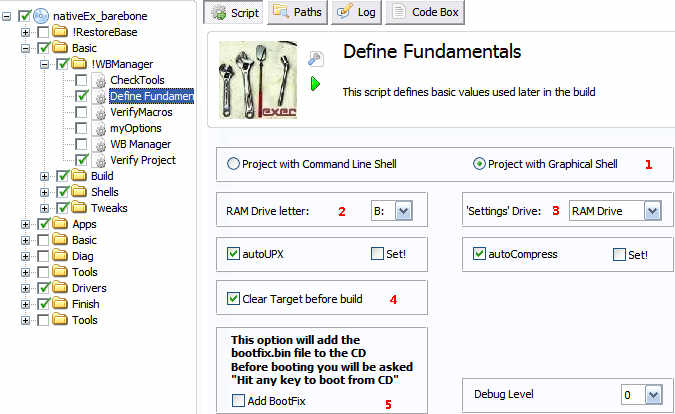
3) Verify Project
此脚本作检查各脚本选项间有无冲突, 但作得不完美, 检查花时比较长, 感觉浪费时间.
此脚本缺省是选择的, 但建议不选
2. nativeEx_barebone -> Basic -> Build
1) Retrieve Project
此脚本从CD源盘中取得相关信息放到\Workbench\nativeEx_barebone\UserData\ProjectInfo.ini中,并删除旧ISO文件
此脚本必选, 要在复选框中打勾

2) Make directories
此脚本删除\targets\NativeEx\子目录, 并重新建立\targets\NativeEx\I386等PE相关目录
注意: 如果无法删除\targets\NativeEx\子目录,程序会报错并停止, 必须关闭打开\targets\NativeEx\子目录内文件的相关程序后重头开始执行全部脚本
此脚本必选, 要在复选框中打勾

3) HoJoPE Hives Factory
此脚本根据源CD生成所有注册表文件及TXTSETUP.SIF文件
**注: 2008-6-13增加对中文XP支持, 请检查此脚本版本号>=43 (方法: 点击右边大图标以编辑脚本,再点击"Description"选项卡)
此脚本必选, 要在复选框中打勾

4) Build Model
此脚本根据源CD的语言, 生成\documents and settings\子目录, 如果用中文CD,会生成\桌面\, \开始菜单\等
然后压缩到MODELRAM.EXE, PE启动后,再解压到脚本Define Fundamental所指定的Settings Drive中
此脚本必选, 要在复选框中打勾
5) Copy and Expand files
此脚本从源CD中拷贝或解压文件到PE
此脚本必选, 要在复选框中打勾

3. nativeEx_barebone -> Basic -> Shells
1) Explorer
此脚本把PE的shell设置为Windows的EXPLORER.EXE,并作一些设置。
此脚本必选,在复选框中打勾
2) Addons -> ImDisk
此脚本增加RAM Drive, 你可以设置Ram Drive大小及文件系统格式
此脚本可选,如果你在Define Fundamental中指定"Documents and Settings"位置为 Ram drive,则必选ImDisk或RAMdisk之一
此脚本与RAMDisk脚本冲突,只可选其中之一。

3) Explorer Tweaks -> Misc Settings
此脚本设置PE loader作为shell的引导器,还有numlock设置
此脚本必选,在复选框中打勾
注:PELoader在PC模拟器(qEmu, VirtualBox)中表现似乎不太稳定,有时会假死,对鼠标键盘无反应。
以后会提到如何用用脚本实现用PELOGON.EXE及PECMD.EXE作PE 引导器
4. nativeEx_barebone -> Basic -> Tweaks
1) Display Properties
此脚本设置显示属性
此脚本可选
2) driverSiging
此脚本屏蔽驱动程序数字验证
此脚本可选
5. nativeEx_barebone -> Apps -> Internet ->
1) Off By One Web
此脚本安装一个简单的网页浏览器,对中文支持不太好,只是用来测试网络连接用。
此脚本可选
6. nativeEx_barebone -> Apps -> Network
1) PENetwork
此脚本安装网络组件,及PENetwork.exe作为网络设置工具,如果想要网络支持,必须选择
此脚本必选
此脚本设置有点复杂,建议先用缺省设置,熟悉后再作调整
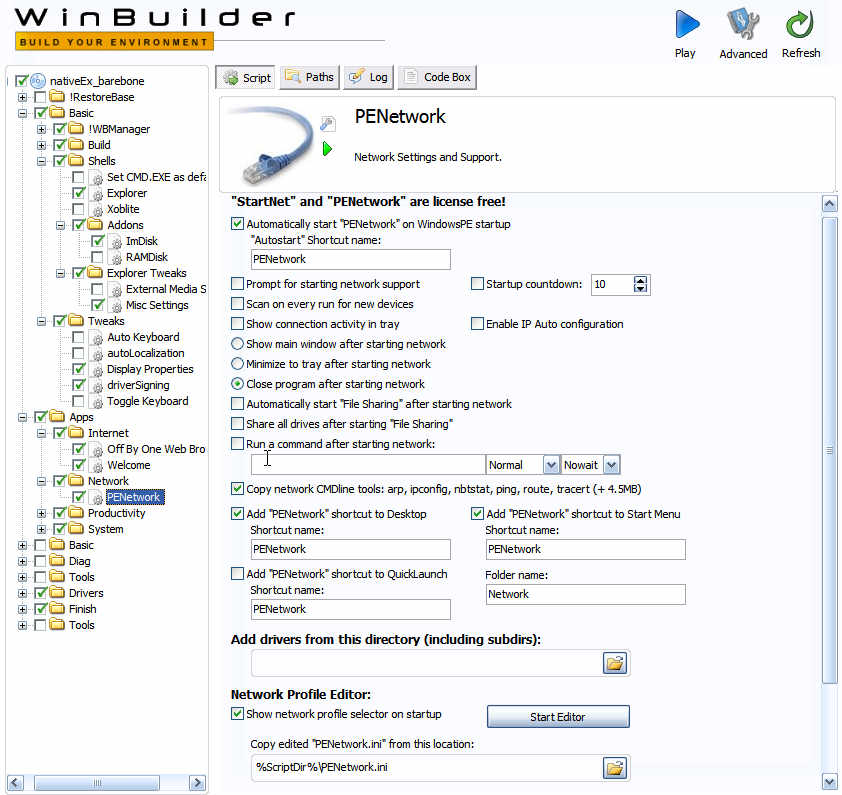
7. nativeEx_barebone -> Apps -> Productivity
1) NotePad
此脚本安装记事本程序
此脚本必选
8. nativeEx_barebone -> Apps -> System
1) Registry Editor
此脚本安装注册表编辑器
此脚本必选
2) Task Manager
此脚本安装任务管理器
此脚本必选
9. nativeEx_barebone -> Drivers ->
1) qEmu 0.9.0 Network Driver
此脚本安装qEmu的网络驱动,如果用qEmu,则必选
此脚本可选
2) VirtualBox / VMWare Network Driver
此脚本安装VirtualBox / VMWare的网络驱动,如果用VirtualBox / VMWare,则必选
此脚本可选
3) Virtual PC Intel Network Driver
此脚本安装Virtual PC的网络驱动,如果用Virtual PC,则必选
此脚本可选
10. nativeEx_barebone -> Finish -> 1 Optimizations
1) autoCompress
此脚本CAB压缩一些在\SYSTEM32\DRIVERS\下的SYS文件成SY_.
注,此版本2008/6/6升级到v7,旧版本v6会压缩USB驱动程序导致USB热插拨失效
此脚本可选

2) autoUPX
此脚本用UPX压缩EXE及DLL文件,以减小PE占用空间,可以减18M左右,效果十分显著
此脚本可选
3) Chinese PRC Support
此脚本提供中文支持,添加中文字体,中文格式,中国TIMEZONE
此脚本必选

4) regCompact
此脚本对注册表减肥,有时会出错,导致失败,感觉有BUG,最好不选
此脚本可选
11. nativeEx_barebone -> Finish ->2 Create Image
1) Create ISO
此脚本创建PE的光盘映像ISO文件,还可添加FBWF支持,不过要自己指定FBWF文件,版权意识真强
此脚本必选

12. nativeEx_barebone -> Finish -> Emulation
1) Run ISO in qEmu
此脚本用qEmu做PC模拟器,运行PE ISO文件。
qEmu是一个简单的PC模拟器,WB自带,功能不强,慢
此脚本可选
2) Run ISO in VirtualBox
此脚本用VirtualBox做PC模拟器,运行PE ISO文件。
VirtualBox是一个开源的免费PC模拟器,需要下载安装。VirtualBox速度快,建议用它
下载安装后,VirtualBox不用作任何设置,此脚本会自动调用VirtualBox来启动PE
如果你下载VirtualBox最新1.6版本,需要脚本v14才可运行

此脚本可选
3) Run ISO in VMware
此脚本用VMware做PC模拟器,运行PE ISO文件。
同样,VMware也是需要下载安装。
此脚本可选
好了,所以脚本简单介绍完毕,让我们回顾一下,典型的脚本选择
NativeEx_Barebone
-Basic
-!WBManager
CheckTools (可以单独运行一次,以后都不选)
Define Fundamental
-Build
Retrieve Project Info
Make Directories
HoJoPE Hives Factory
Build Model
Copy and Expand files
-Shells
Explorer
-Addons
RAMDisk
-Explorer Tweaks
Misc Settings
-Tweaks
Display Properties
driverSinging
-Apps
-Network
PeNetwork
-Productivity
Notepad
-System
Registry Editor
Task Manager
-Drivers
qEmu 0.9.0 Network Driver
Universal Video Driver
VirturalBox / VMware Network
Virtual PC Intel Network Driver
-Finish
-1 Optimization
autoCompress
autoUPX
Chinese PRC Support
-2 Create Image
Create ISO
-3 Emulation
Run ISO in VirtualBox (也可用QEMU)
设置好后,点击右上角蓝色PLAY按钮,耐心等待(我的PC CPU E6300, RAM 2G, 用时约5分钟)然后你就能在PC模拟器中看到PE正在运行了。
细心的朋友应该可以发现,这只是一个最简单的全内置型PE, 没SATA, 没USB热插拔 。。。, 不支持RAM方式启动,没有PECMD,跟无忧上流行的PE相比,简直一无是处。
所以,如果你想找一个好用的PE,你可以离开了,如果你是一个PE新手,那么我建议你用本文介绍的方法来学习制作PE。
下面,将会介绍WB的脚本,如何找合适的脚本,如何调试脚本,如何修改脚本。
第三讲 WinBuilder Script脚本入门
1. 简介
前面讲过,WINBUILDER只是一个脚本语言解释运行程序,PE的制作,都是靠脚本来完成。
Winbuilder脚本,是以.script为后缀的纯文本文件,可以用任何文本文件编辑工具来编辑,当然,WINBUILDER也自带编辑器,并且有脚本精灵提供脚本语法帮助,但是WINBUILDER脚本编辑器的BUG也不少,需要一点时间适应。
2. 脚本三大部分
一个典型的winbuilder脚本,是一个类INI文件如文本文档, 通常由四大部分组成: [MAIN] [VARIABLE] [PROCESS] [INTERFACE]
1) MAIN: 脚本的基本定义,这一部分可以看成是一个简单的INI文件
变量键值列表:
Title -脚本名字,会在中WINBUILDER中显示
Description - 脚本基本描述,简单描述该脚本功能
Author - 作者
Credits -对脚本有帮助的人的信息
Date - 脚本更新日期,可用任意日期格式,推荐用 "yyyy-mm-dd"格式
Version - 脚本的版本号
Website / topic discussion - 帮助信息或讨论组的网址链接
download_level - 下载级别,定义在下载一个项目时,用那种模式(分最小,推荐,完全,BATA下载模式)下载是会下载到这个脚本
Selected- 定义在项目中有没有选择这个脚本,在生成PE时,会不会运行该脚本。键值有三种 TRUE/FALSE/NONE, NONE表示在WINBUILDER中没有复选框让你选择是否运行该脚本。
Locked - 是否允许用户编辑该脚本,键值有两种 True/False
Level - 一个非常重要的键值,用来定义脚本在生成PE时的运行顺序, 键值用数字1-10表示, LEVEL越小,优先级越高
脚本运行顺序:
制作PE时,脚本的运行顺序对PE的生成很重要,如果脚本运行的顺序不对,可能会导致PE无法生成。
在WINBUILDER界面中,在树型列表中脚本的顺序,代表了脚本在生成PE时代运行顺序。
WINBUILDER脚本运行及在界面中显示顺序: LEVEL -> 子目录名 -> 文件名
LEVEL相同的情况下,先按子目录名排序,这样就保证了同一子目录内的文件在界面中能显示在一起
NativeEx的!WBManager和Build子目录中的文件,LEVEL都是1,所以按子目录排序,!WBManager就排在Builder前面

LEVEL相同,子目录相同,则按文件名来排序
Build子目录中,只看脚本标题,会觉得没有顺序,其实只要看他们所对应的文件就知道是按文件名排序的了
Retrieve Project Info ------------ 1 - ProjectInfo.Script
Make directories ------------ 2 - MakeDirs.Script
HoJoPE Hives Factory ------------ 3 - hivesFactory.Script
Build Model ------------ 4 - BuildModel.Script
Copy and Expand files ------------ 5 - CopyAndExpand.Script
在Winbuilder界面,指着一个脚本的图标,可以进入脚本编辑界面,在点击Scription,可以修改脚本中MAIN的内容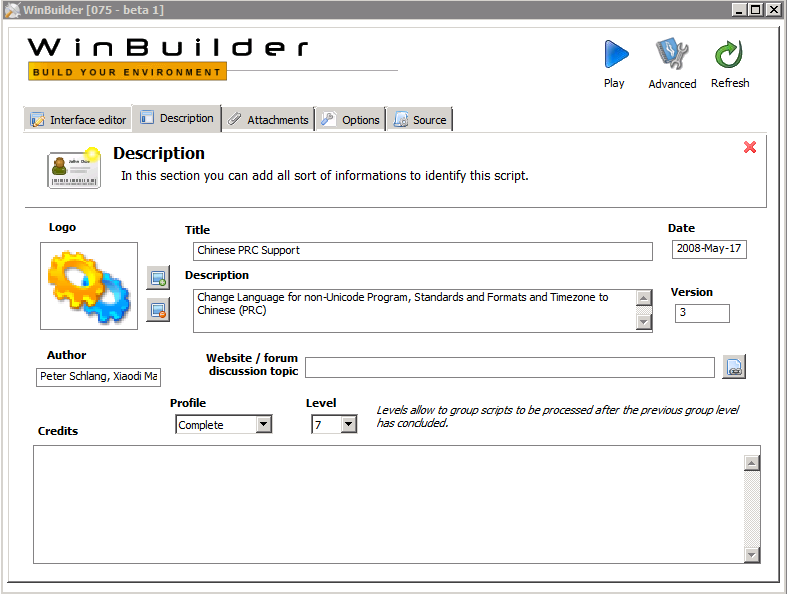
2) Variables 变量, 定义用户变量,和MAIN一样的INI风格
[variables]
%workdir%=c:\myPath
%project_title%="My Boot Disk"
3) Process 过程
Winbuilder的重要部分,所有生成PE命令都在这一节实现。
脚本运行的结果将存放到日志中,脚本运行完成后,可以在日志界面中查看脚本运行结果。
4) Interface 界面
界面一节定义脚本在Winbuilder中的用户界面, 可以介绍脚本和提供用户可选择内容

Winbuilder提供界面编辑器, 用来帮助我们设计脚本界面
界面编辑器功能简单, BUG也不少, 如果对界面不满意, 可以直接修改脚本[Interface]内容
[Interface]
pTextLabel1="Withthis script you can create an ISO image that will be bootable by manypc emulators and later can be burnt into a CD/DVD or other bootablemedia. ",1,1,15,10,468,42,8,Normal
pTextLabel5="MKISOFSis an open source tool that will create an ISO filesystem based on yourbootable build, this will result in a single file with extension.ISO",1,1,15,82,411,42,8,NormalpTextBox1="Volumename",1,0,15,142,198,21,nativeEx
pWebLabel1="What's an ISO file?",1,10,15,58,90,18,http://en.wikipedia.org/wiki/ISO_image
pButton1="Create a new ISO file",1,8,237,133,150,30,process,create5.bmp
pCheckBox1="Show mkISOfs window",1,3,15,181,129,18,True
pTextLabel6="Thisoption lets you choose if you want to run silently mkISOfs. Thisprocedure can take much time if your build is too big and Winbuilderseems to hang!",1,1,163,172,333,42,8,Normal
pBevel1=pBevel1,1,12,12,218,471,79
pCheckBox2="Add File Based Write Filter.",1,3,26,237,228,18,True
pTextBox2="Size / MB",1,0,306,254,100,21,64
5) 自定义节(自定义过程)
除了上面提到的四大部分外, 我们也可以自定义节作为自定义的用户过程, 并且在[PROCESS]中调用
[自定义节1]
命令1 ...
命令2 ...
[自定义节2]
命令1 ...
命令2 ...
调用方法:
Run,%脚本名%,节名,参数
注: 1) 调用同脚本内其他节时, 依然要提供脚本名; 2) 也可以调用其他脚本内的节
3. 脚本常量
脚本常量 Fix Variables 脚本运行前,由Winbuilder从操作系统中取得并生成的缺省变量,
日期常量(output present date settings)
%day% 日
%Month% 月
%Year% 年
用户环境常量
%TempDir%- 临时目录路径
%ProgramFilesDir% - "Program Files" 路径
%Username%- 当前用户名
%UserProfile% - 用户profiles路径
%WindowsDir% - Windows 路径
%WindowsSystemDir%-indows system32 路径
WinBuilder 相关常量
%BaseDir%- WinBuilder.exe 所在路径
%tools% - 公共的Tools 路径
%version% - WinBuilder 版本号
项目相关常量
%SourceDir%- 源路径, 指源XP路径
%TargetDir% - 目标路径, 生成PE的路径
%ISOfile% - 生成的ISO文件名
%ISOdir% -生成的ISO文件存放路径
%ProjectDir%-项目文件路径
4. 脚本语法
Winbuilder脚本语法一般都是 命令, 参数1, [参数2], [参数3] ...
命令比较多, 但是也很简单, 一看就会,这里就不一 一解释了, 可以到 http://winbuilder.net/help/scripts/script_syntax.html#syntax 查看
在Winbuilder的脚本编辑器里, 有脚本精灵, 可以帮助我们快速使用命令,
方法如下:
1) 在脚本编辑器中,选择"Source"源代码, 选择要添加命令的行, 在点击上面"魔术棒"图标
2) 在弹出菜单中, 选择要用到的命令
3) 在编辑器中,会出现所选择的命令, 再修改其中的参数即可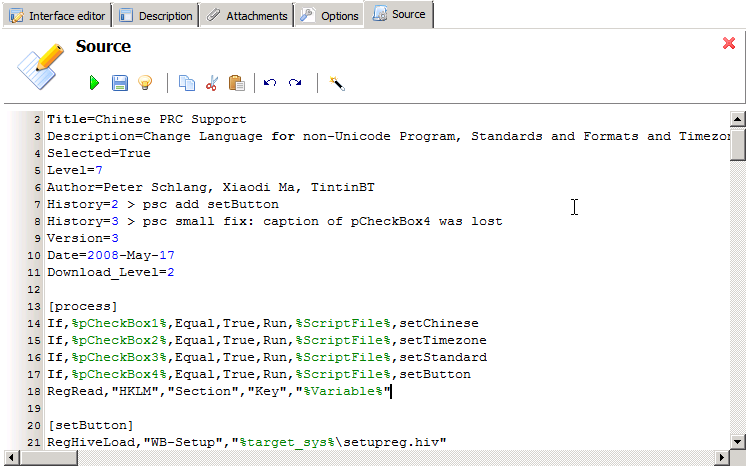
界面是英文的,看得很吃力呀。如果是汉化版的就更好了。
界面可以汉化,可以把汉化文件放到 Project\Tools\Languages 子目录下,如果没有此子目录,可以自己手动建立
然后,在WB中,点击Advance图标,选择Languang, 然后设置语言下拉框里就可以选择中文了。


 喜欢
喜欢  顶
顶 难过
难过 囧
囧 围观
围观 无聊
无聊





